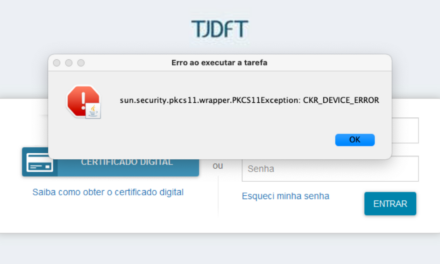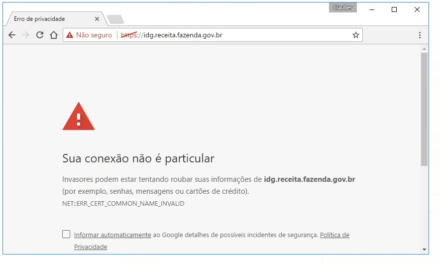Pensando em cenários onde o cliente está realizando a configuração de uma nova redundância ou já possui redundância configurada, mas encontra dificuldades em mantê-la ativa em sua estrutura ou precisa realizar manualmente a mudança, desativando o link primário da estrutura, organizamos este guia em como realizar corretamente a função do Faliover para o seu Mikrotik, de modo que não há necessidade de interação dentro do Winbox ou com o seu modem.
A ferramenta Netwatch realiza o monitoramento dos hosts da rede, enviando pings para o IP especificado, configurando o intervalo de pings em milissegundos e scripts para os diferentes status da ferramenta. Com isso, podemos configurar um failover funcional.
Antes de iniciar a criação das rotas manuais, deixamos claro que a internet ficará fora por alguns minutos para a configuração do Failover, então certifique-se que este procedimento seja realizado em um momento ocioso para não causar impactos em seu negócio.
Verifique se as rotas foram criadas automaticamente pelo DHCP Client. Se foram criadas pelo DHCP Client, será necessário removê-las. Acessar o menu pelas opções IP > DHCP Client e verifique se a coluna Add Default Route está marcada como ‘yes’
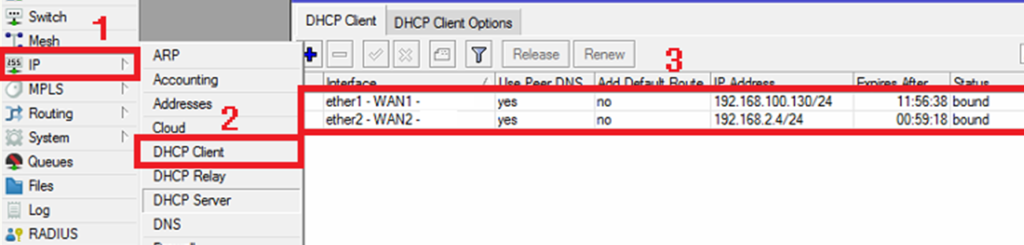
Se estiver marcada como ‘yes’, clique duas vezes na interface e acesse a aba DHCP, e na opção Add Default Route, marque a opção ‘no’ e confirme, a mudança será aplicada e a internet ficará fora até a criação da nova rota manual.
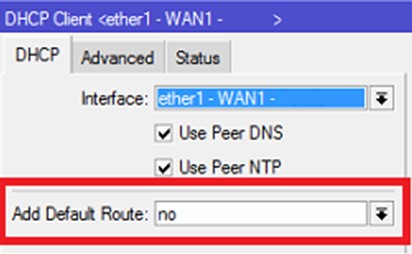
Após realizar está configuração, acesse as rotas do RouterBOARD em IP > Routes e crie a rota primária conforme abaixo:
Dst. Address: 0.0.0.0/0
Gateway: inserir o gateway do link primário do cliente
Distance: 1
Comment: principal
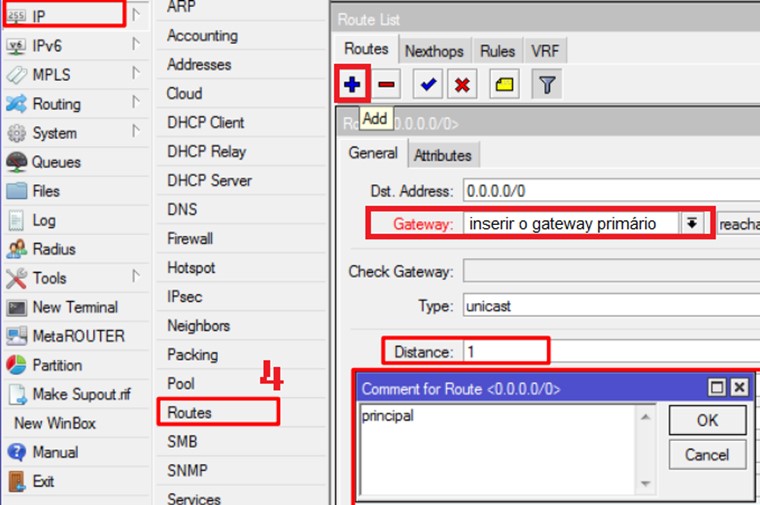
Se a rota principal for criada corretamente, a internet já retornará na estrutura.
Agora crie a rota secundária da mesma maneira que a primária, mudando a Distance e o Comment conforme abaixo:
Dst. Address: 0.0.0.0/0
Gateway: inserir o gateway do link secundário do cliente
Distance: 2
Comment: secundaria
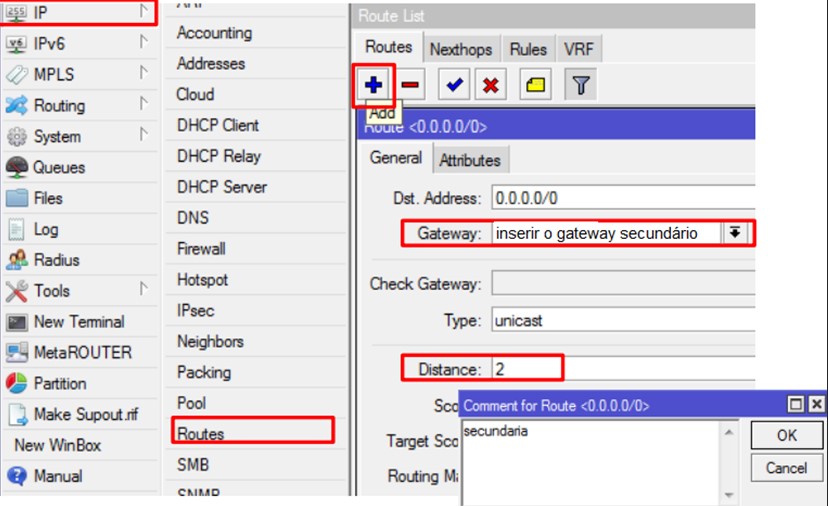
Crie uma nova rota para o link primário, mudando o Dst. Address para o DNS do Google. Esta última rota vai forçar um teste na rota principal para o Google DNS e será importante para a criação do Netwatch, pois caso esta rota não seja configurada, podemos ter um falso positivo:
Dst. Address: 8.8.8.8Gateway: inserir o gateway do link primário do cliente
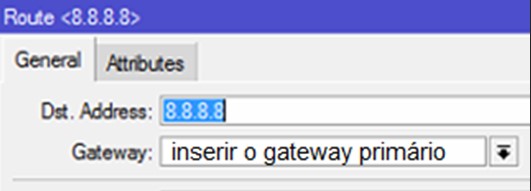
- Para automatizarmos, utilizaremos o Netwatch que citamos no início, ele rodará um script para os dois resultados diferentes, up e down:
- Se o teste for bem-sucedido, isso indica que o ping do gateway primário para o Google DNS está chegando e o Netwatch será indicado como ‘up’;
- Se o teste falhar, isso indica que o gateway primário não está chegando no Google DNS e o Netwatch será indicado como ‘down’.
Para configurarmos o Netwatch, acessar em Tools > Netwatch e crie uma nova. Preencha as informações conforme abaixo:
Host: 8.8.8.8
Interval: 00:00:15Timeout: 1500ms
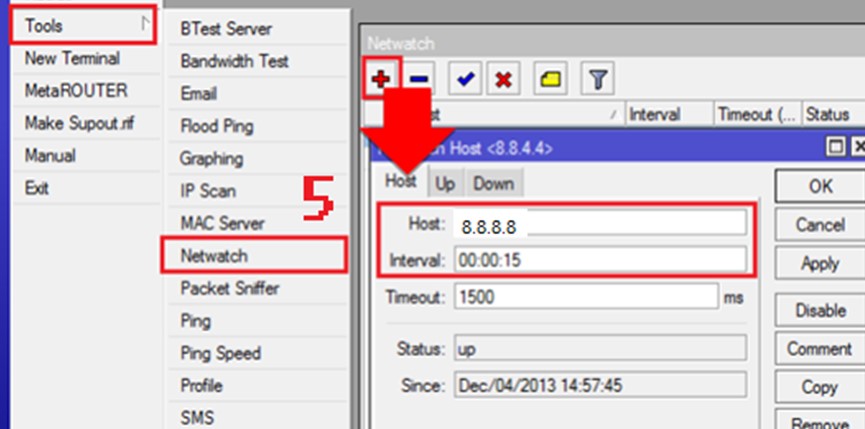
Nas abas Up e Down, configure com os scripts abaixo:
UP: /ip route enable [find comment=principal]
DOWN: /ip route disable [find comment=principal]
Quando o link principal estiver DOWN e identificado pelo Netwatch, o script desabilita a rota principal. Quando o link principal estiver UP e identificado pelo Netwatch, o script habilita a rota principal.
- Por último, faça o teste removendo o link principal da estrutura. Caso volte a ficar online, o Netwatch está funcional e o Failover funciona corretamente. Volte o link na RouterBOARD e aguarde o retorno do link principal.
Com isso, a sua estrutura estará automatizada para a entrada do link secundário caso o principal fique inativo, assegurando que suas atividades continuem sem a necessidade de desligar o link manualmente.